Wie Sie Ihre Dokumente ohne Scanner mit Snapter Scannen
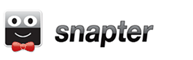 Anders als die Fotos, was andere Verwendung für Ihre Digitalkamera haben? Mit Snapter , können Sie nun mit Ihrer digitalen Kamera für einen anderen Zweck: schalten Sie ihn in ein mobiles Flachbettscanner.
Anders als die Fotos, was andere Verwendung für Ihre Digitalkamera haben? Mit Snapter , können Sie nun mit Ihrer digitalen Kamera für einen anderen Zweck: schalten Sie ihn in ein mobiles Flachbettscanner.
Snapter ist eine Software, die Sie mit einer Digitalkamera als mobiler Scanner können. Mit den Aufnahmen, die Sie getroffen haben, flacht die Software automatisch Kulturen, streckt sich, Bilder von Dokumenten in tragbare Bilder und machen sie scheinen, als ob sie auf einem Flachbett-Scanner gescannt wurden.
Einige von euch werden sich vielleicht fragen: da Sie bereits eine digitale Kamera, Schnappschüsse zu machen, warum brauchen Sie noch eine Software, um die Konvertierung zu tun? Nun, es gibt mehrere Vorteile in Snapter. Zunächst einmal kommt es mit einem perspektivische Korrektur, die eine schräg / desorientiert Bild nehmen können und drehen Sie ihn auf die richtige Orientierung.
Zweitens, wenn Sie Schnappschüsse von Seiten eines Buches sind, kann es wirklich schwierig, den Text aus den RAW-Bilder zu lesen. Snapter hat die Fähigkeit, die Seiten in zwei verschiedene Bilder aufgeteilt und Korrektur der Krümmung Verzerrung.
Drittens erhöht Snapter die Bilder und machen sie leichter zu lesen.
Snapter unterstützt Bilder von unterschiedlichen Formen. Sie können es verwenden, um Schnappschüsse von Dokumenten, Notizen auf einem Whiteboard, namecards oder Seiten aus einem Buch geschrieben zu konvertieren. Die folgenden Screenshots zeigen die Tests, dass ich mit verschiedenen Materialien und den Ergebnissen gemacht haben, sind sehr zufriedenstellend.
Hier ist ein Beispiel: Zuerst nahm eine horizontale Momentaufnahme des Ausdrucks und geben es Snapter. Er hat erfolgreich gedreht das Bild auf die richtige Orientierung, beschnitten die Seite und schärfen das Bild für eine einfache Lesung.
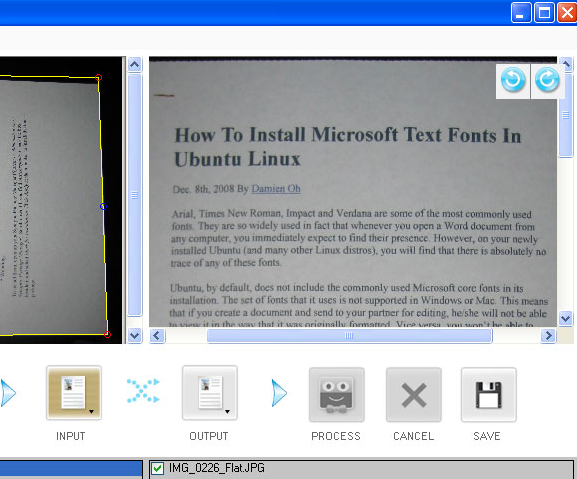
Als nächstes nahm sie einen Schnappschuss von zwei Seiten eines Buches und geben sie Snapter. Es erkennt die Krümmung des Buches und teilt die Seiten in der linken und rechten Seite. Ebenso schärfen Kulturen und die Bilder für eine einfache Lesung.
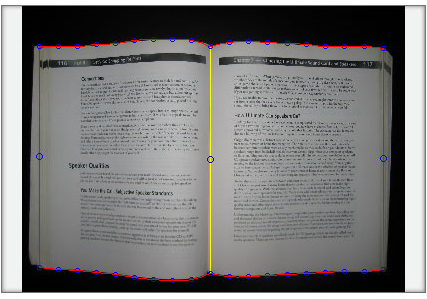
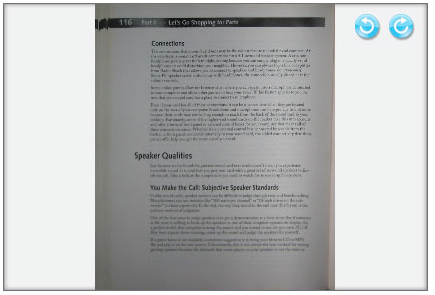
Es gibt sowohl kostenlose und kostenpflichtige Versionen Snapter. Sie können die kostenlose Version und genießen Sie die volle Funktionalität für die ersten 14 Tage. Danach ist die Software noch funktionsfähig, aber es wird ein Slogan und Licht Wasserzeichen auf Ihren Fotos hinzufügen. Wenn alles, was Sie brauchen, ist, um die Bilder zu einem tragbaren Version zu konvertieren, so dass Sie während der Fahrt lesen kann, ist die kostenlose Version gut genug für dich.
Wenn Sie das Ergebnis für Ihr kommerzielles Projekt verwenden möchten und Sie nicht wollen, um das Wasserzeichen haben, müssen Sie die kostenpflichtige Version, die $ 20 (Lite-Version) oder $ 49 (Vollversion) kosten bekommen.
Original Post: MakeYouOf






































Wie können Sie ein Dokument scannen Vorgehensweise anschaulich erklärt und welche Arten von Scannern verfügbar sind, sind sehr deutlich Dank für die Post
wirklich ein großer Gedanke. Jungs, wie Sie das getan? jetzt werde ich zu einem guten Drucker anstatt der Suche nach einem multifunctioned allin einen Drucker cum Scanner bevorzugen.
badge maker Software